Bạn đang cảm thấy phiền phức với tính năng Windows update? Bài viết này của Phúc Anh sẽ chỉ cho bạn cách tắt Windows Update bằng phần mềm mà không cần phải can thiệp vào hệ thống một cách thủ công. Việc sử dụng những phần mềm này rất dễ dàng, ai cũng có thể thực hiện được. Hãy cùng khám phá ngay sau đây nhé.
Sử dụng Windows Update Blocker để ngăn việc Update
Phần mềm Windows Update Blocker có ưu điểm là nó hoàn toàn miễn phí cho người sử dụng và rất dễ dùng. Chỉ với một vài thao tác đơn giản là bạn có thể bật tắt nhanh gọn việc update của Windows
Cách sử dụng Windows Update Blocker để tắt cập nhật Windows như sau:
Bước 1: Tải phần mềm Windows Update Blocker Tại đây
Bước 2: Cài đặt phần mềm bằng cách click đúp vào file: Windows Update Blocker.exe
Bước 3: Sau khi cài đặt xong thì phần mền sẽ hiện ra. Với ứng dụng này bạn có 2 tùy chọn là

Enable Service / Bật dịch vu: Dùng để bật Windows Update
Disbale Service / Tắt dịch vụ: Dùng để tắt cật nhật Windows
Bước 4: Apply Now để thực hiện thay đổi theo ý của bạn
Sử dụng Update Control 2.0 để bật tắt update trên Windows 10/11
Ngoài cách sử dụng Windows Update Blocker ra thì bạn cũng có thể sử dụng phầm mềm Update Control 2.0 để bật tắt việc update của máy tính. Phầm mềm Update Control 2.0 cài đặt và sử dụng cũng rất đơn giản.
Sau đây là cách sử dụng của phầm mềm này nhé
Bước 1: Download phần mềm Update Control 2.0 Tại đây
Bước 2: Giải nén và cài đặt phầm mềm này vào máy của bạn
Bước 3: Sau khi cài đặt phần mềm này vào máy thì khi mở ra bạn sẽ có 2 tuỳ chọn
Enable Update: Dùng để bật Windows Update
Disbale Update: Dùng để tắt cật nhật Windows
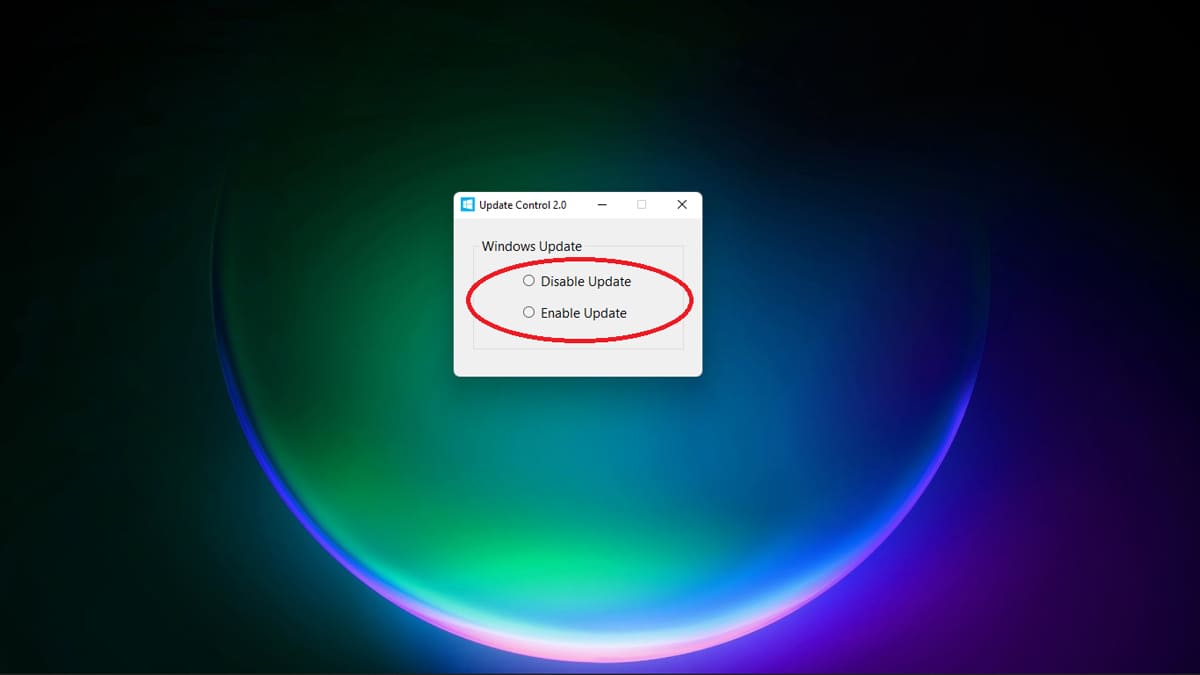
Sau khi lựa chọn xong thì các bạn nhớ reset lại máy để có hiệu lực nhé
Có nên tắt Windows update trên thiết bị của bạn?
Trên đây là 2 phần mềm giúp bạn có thể bật tắt Windows update một cách dễ dàng. Tuy nhiên việc update sẽ giúp máy tính của bạn nhận được bản vá lỗ hổng bảo mật và cập nhật các tính năng mới. Nhưng theo ý kiến chủ quan của mình thì các bạn nên bật tính năng Windows update và chỉ tắt nó nếu gặp các trường hợp sau:
- Bản cập nhật gây ra lỗi cho một số phần mềm hay phần cứng của máy tính. Khiến cho việc sử dụng máy tính gặp khó khăn
- Bạn phát chán với việc khởi động hoặc tắt máy phải đợi chờ để update
- Bạn có việc cần sử dụng thì máy tính tự động update
- Bạn đang muốn trì hoãn các bản Windows update, đến thời điểm thích hợp sẽ thực hiện cập nhật.
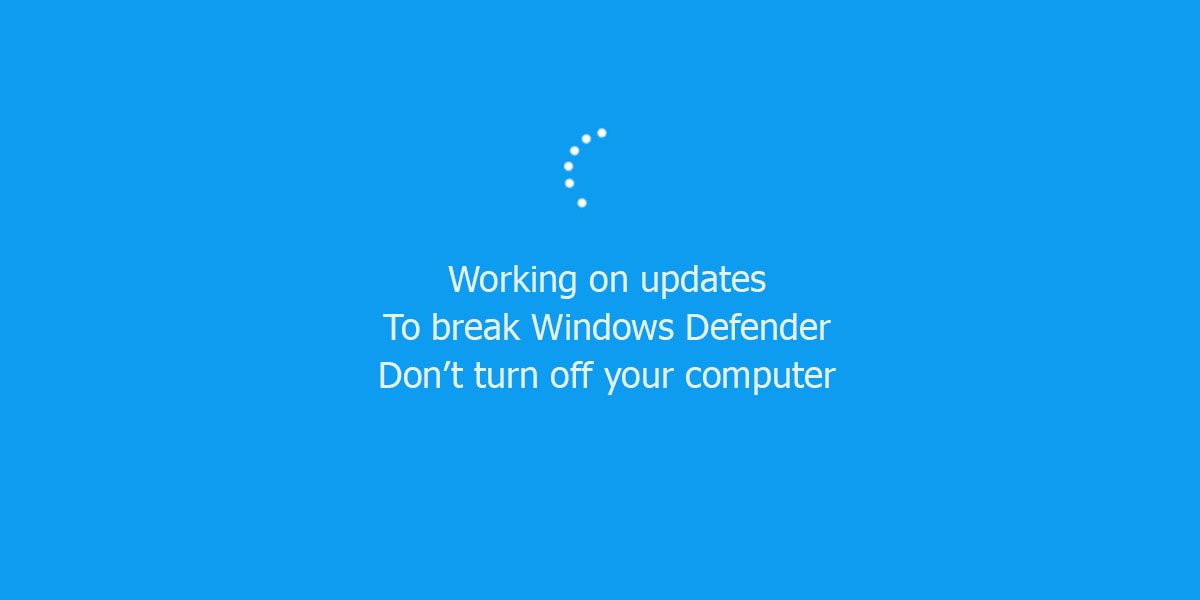
Trên đây là 2 phần mềm giúp bạn tắt update của Windows đơn giản và nhanh chóng. Nếu bạn có bất cứ khó khăn nào trong việc tắt Windows Update bằng phần mềm thì hãy liên hệ với chúng tôi để được giải đáp hỗ trợ. Ngoài ra Phúc Anh đã hướng dẫn bạn tắt Windows update theo cách thủ công nếu bạn không tin tưởng vào những phần mềm này, bạn có thể xem lại Tại đây.
PHÚC ANH SMART WORLD - HÀNG CHÍNH HÃNG - GIÁ TỐT NHẤT!!!
HOTLINE: 1900 2164
Hệ thống Showroom Phúc Anh:
* Showroom 1: 15 Xã Đàn, Đống Đa, Hà Nội. ✆ Tel: (024) 35737383
* Showroom 2: 134 Thái Hà, Đống Đa, Hà Nội. ✆ Tel: (024) 38571919
* Showroom 3: 152-154 Trần Duy Hưng, Cầu Giấy, Hà Nội. ✆ Tel: (024) 37545599
* Showroom 4: 89 Lê Duẩn, Cửa Nam, Hoàn Kiếm, Hà Nội. ✆ Tel: (024) 39689966
* Showroom 5: 63 Nguyễn Hoàng, Nam Từ Liêm, Hà Nội. ✆ Tel: (024) 62925225
* Showroom 6: 160 Phạm Văn Đồng, Cầu Giấy, Hà Nội. ✆ Tel: (024) 3968 9966
* Bán hàng trực tuyến: 1900 2164 (ext 1)
* Bán hàng dự án & doanh nghiệp: 1900 2164 (ext 2)
* Fanpage Laptop, Điện thoại & Thiết bị Văn phòng: https://www.facebook.com/PhucAnhSmartWorld/
* Fanpage Hi-end & Gaming World: https://www.facebook.com/PhucAnhGamingWorld/


